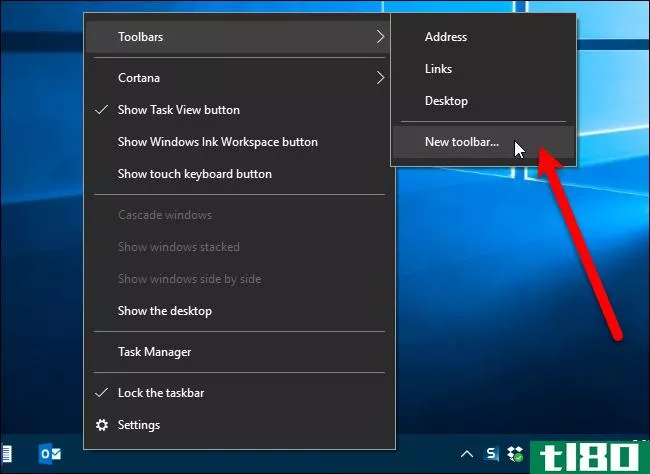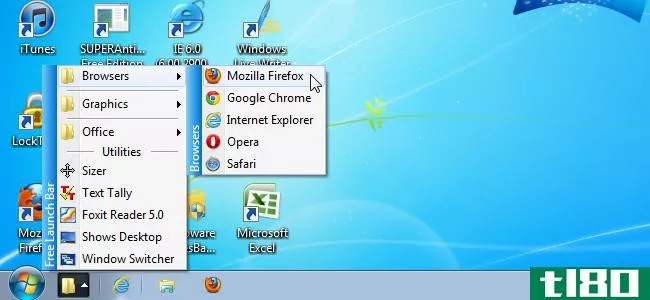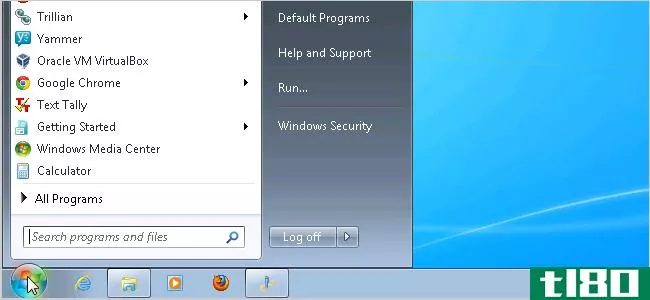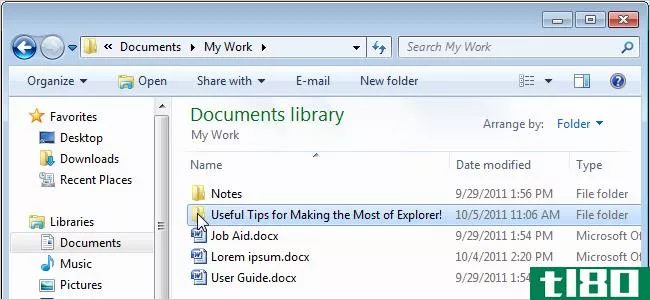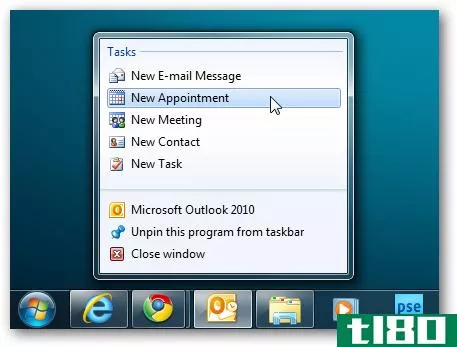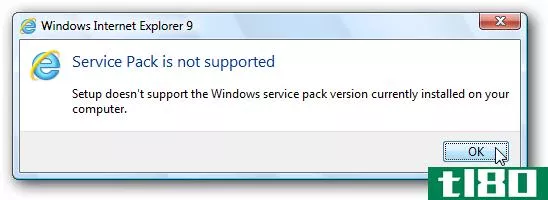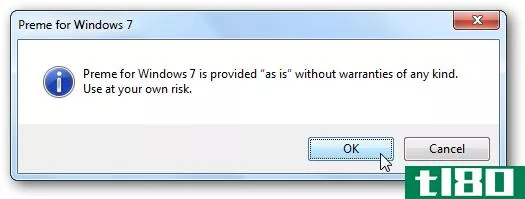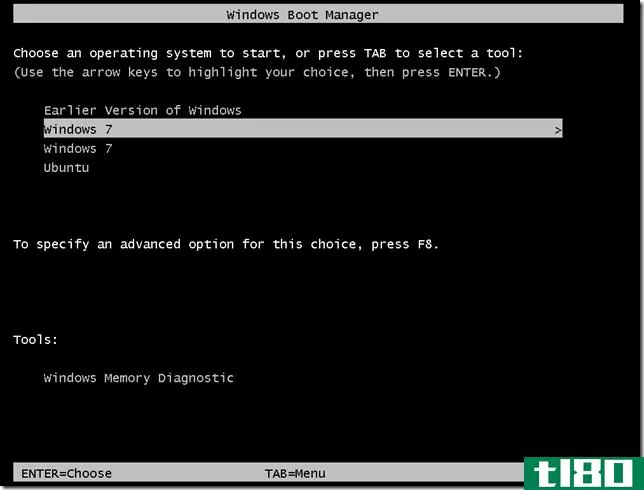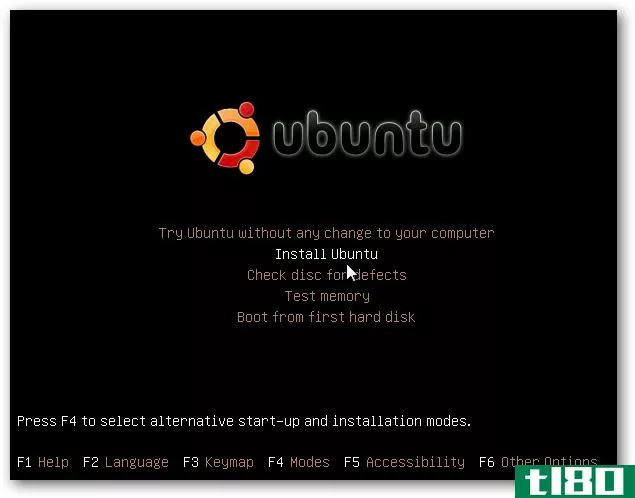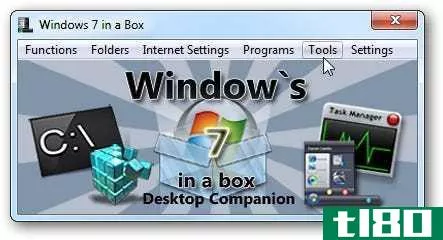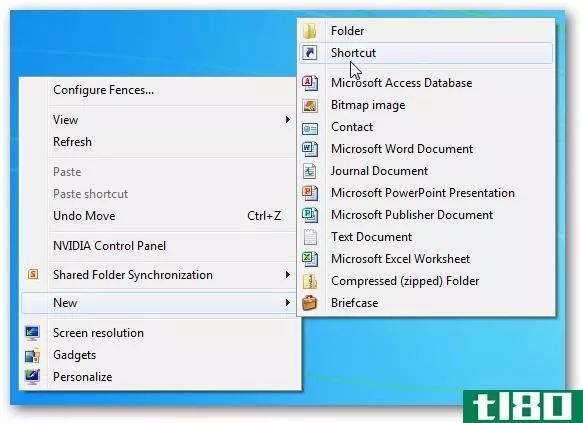用简单的方法为Windows7添加一个快速启动功能
你怀念Windows7中的快速启动工具栏吗?现在您可以通过高度可定制的免费实用程序SE TrayMenu重新获得该功能。
注意:SE托盘菜单有exe文件和可移植版本。
初始查找和设置SE TrayMenu Up
安装SE TrayMenu既快捷又简单…一旦安装完成,您将在“系统托盘区域”看到一个小的“灯泡图标”。只需将鼠标放在它上面,就可以看到默认的布局、主题和可用的应用程序。
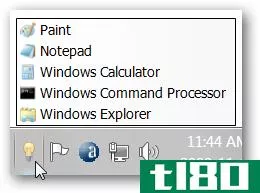
要使其始终可见,应打开“通知区域图标窗口”,并将设置更改为“显示图标和通知”。
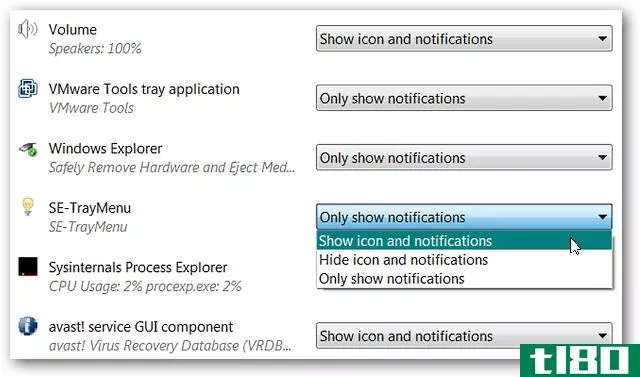
要访问SE纸盘菜单的设置,请右键单击“系统纸盘图标”。
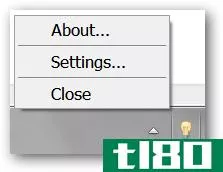
您可能要做的第一件事是决定是否希望SE TrayMenu每次都从Windows开始,选择最适合您需要的布局类型(您可以将SE TrayMenu的外观个性化),以及颜色主题。
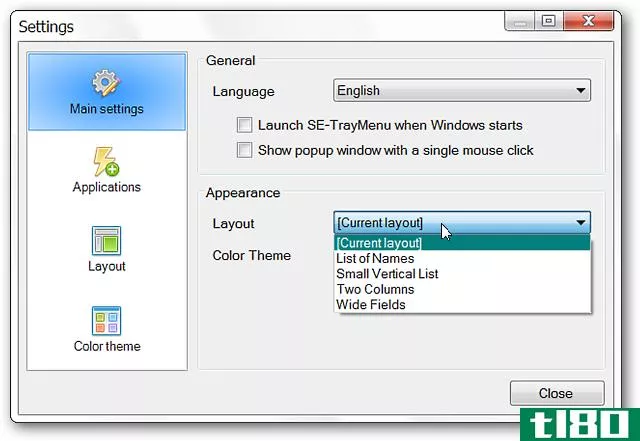
下一步就是开始添加你想要快速访问的应用程序。在这里您可以看到默认组及其“目标路径”。
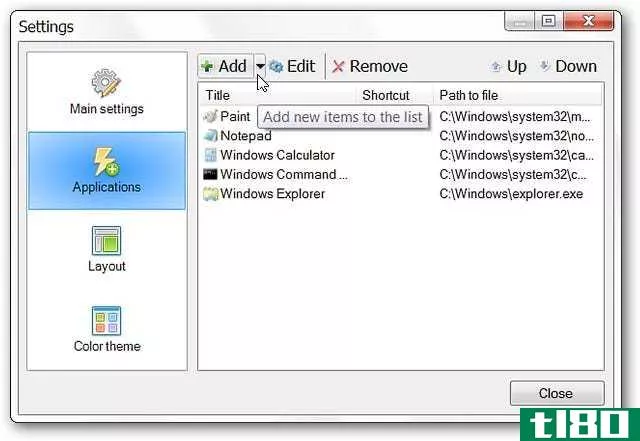
点击“添加按钮”的箭头部分进入“下拉菜单”。最快捷、最方便的选项是选择“从「开始」菜单添加应用程序…”。
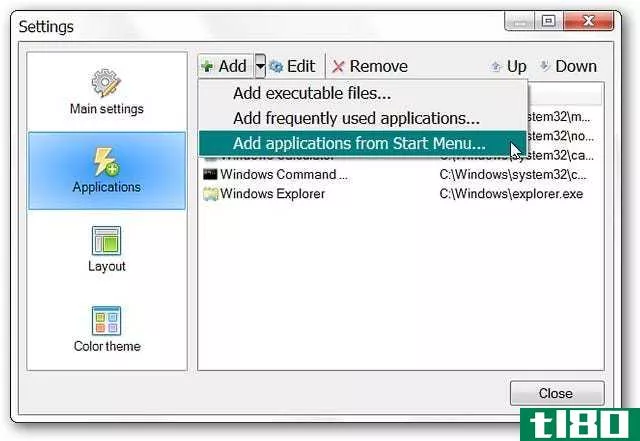
选择“从「开始」菜单添加应用程序…”后,您将看到以下窗口。滚动列表并选择要添加到SE TrayMenu的应用程序。完成后,单击“确定”。
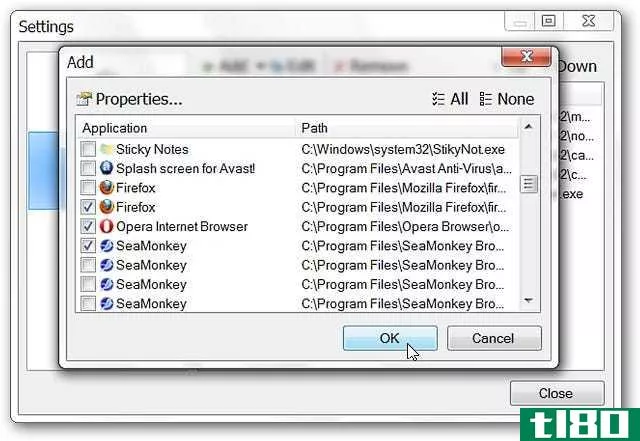
现在你可以看到你的新应用程序列表。从这里,您可以删除任何不需要的应用程序,添加更多应用程序,或编辑列表中的应用程序。完成后单击“关闭”。
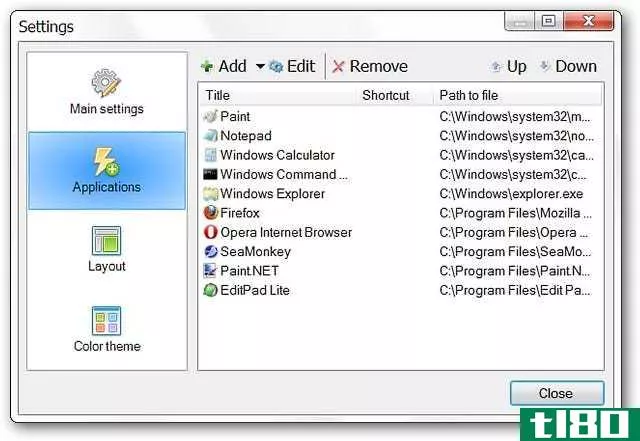
有了新的主题、布局和附加的应用程序,我们的设置结果非常好。
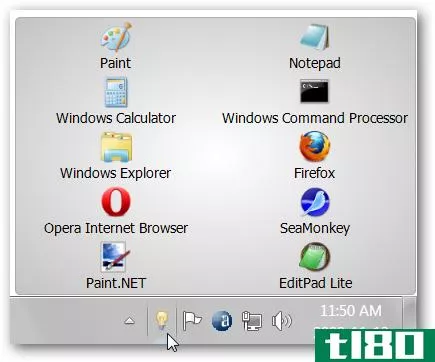
结论
如果您正在寻找将快速启动功能添加到Windows7的方法,那么SE TrayMenu提供了一种快速简便的方法。它还可以与windows2000、XP和Vista一起使用。虽然这是一种添加快速启动功能的简单方法,但请务必阅读我们关于如何将真正的快速启动栏添加到Windows7的文章。
下载SE TrayMenu
- 发表于 2021-04-14 01:43
- 阅读 ( 54 )
- 分类:互联网
你可能感兴趣的文章
如何在windows中将“显示桌面”图标移动到快速启动栏或任务栏
...添加到快速启动栏或任务栏上的任何位置。 如果您想在Windows7、8或10中轻松访问桌面,您肯定注意到他们将ShowDesktop移到了屏幕的右下角。如果你有一个双显示器,甚至是一个大显示器,这可能会很烦人。 有几种方法可以使“...
- 发布于 2021-04-08 04:37
- 阅读 ( 295 )
如何在Windows7、8或10中恢复快速启动栏
...供了一种快速而简单的方式来访问程序和您的桌面。 在Windows7中,快速启动栏已从任务栏中删除,但如果您知道如何重新添加,它在Windows7、8和10中仍然可用。当你可以将程序固定到任务栏上时,为什么你还想要快速启动栏?...
- 发布于 2021-04-08 07:07
- 阅读 ( 180 )
从windows xp升级?以下是您需要了解的有关Windows7的信息
...结束,许多企业和个人都在避免使用windows8,转而升级到windows7。如果你是Windows7的后来者,以下是你需要知道的基本知识。 当然,Windows7是不同的——而且,在WindowsXP运行了13年之后,任何不同的东西都将是一个巨大的变化。但...
- 发布于 2021-04-11 11:01
- 阅读 ( 195 )
如何在Windows7快速启动栏中将快捷方式分组
...快捷方式或将其分组。 默认情况下,快速启动栏隐藏在Windows7中。但是,您可以轻松地将快速启动栏添加到任务栏。我们以前写过一个免费工具,它在Windows系统托盘中创建一个类似于快速启动栏的启动程序。 还有一个免费的工...
- 发布于 2021-04-12 11:37
- 阅读 ( 184 )
用于调整和自定义windows 7的最佳文章
你喜欢调整你的Windows7系统,定制它来适应你的个性和工作方式吗?我们向您展示了许多自定义任务栏、开始菜单、桌面、Windows资源管理器和Windows的其他部分的方法。 我们在下面收集了许多关于添加和创建主题、添加墙纸、将...
- 发布于 2021-04-12 14:40
- 阅读 ( 241 )
20个最佳Windows7开始菜单和任务栏提示和技巧
...可以帮助您充分利用每一个。 开始菜单提示和技巧 在Windows7中,将“我的dropbox”添加到“开始”菜单 如果你是Dropbox的粉丝,有一种方法可以在开始菜单上快速方便地访问它。下面的文章描述了如何利用Libraries特性将录制的TV...
- 发布于 2021-04-12 18:13
- 阅读 ( 310 )
最佳Windows7资源管理器提示和技巧
自从Vista和XP时代以来,windows7中的Windows资源管理器已经有了很大的改变和改进。本文提供了一些更有用的技巧和窍门,以充分利用Explorer。 注意:其中一些提示要求您调整注册表。执行此操作之前,请确保备份注册表。我们还...
- 发布于 2021-04-12 18:42
- 阅读 ( 199 )
2010年50篇最佳操作极客windows文章
...ndows注册表黑客,使Windows更好。 如何为任何应用自定义Windows7任务栏图标 你想用一组漂亮的图标来改变任务栏上的图标吗?下面是你如何改变了随机糖果色图标的时尚图标集你的选择。 如何为任何应用自定义Windows7任务栏图...
- 发布于 2021-04-13 03:04
- 阅读 ( 236 )
使windows更好的50个最好的注册表黑客
.../关机按钮 作为笔记本电脑上睡眠功能的狂热用户,我对Windows7或Vista的习惯非常恼火,每当有Windows Update的更新时,就把睡眠/关机按钮改成“安装更新并关机”按钮。 上一次我只想进入睡眠模式时,无意中点击了这个愚蠢的按...
- 发布于 2021-04-13 03:45
- 阅读 ( 282 )
为没有跳转列表的应用创建自定义windows 7跳转列表
...介绍如何使用Jumplist Extender快速自定义Windows 7跳转列表。 Windows7重新设计的任务栏使得组织和运行您喜爱的程序比以往任何时候都更容易,而无需在“开始”菜单中不断搜索它们。当你右键单击Windows7任务栏上的应用程序时,你...
- 发布于 2021-04-13 06:41
- 阅读 ( 129 )